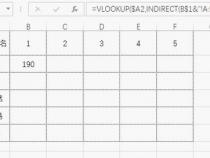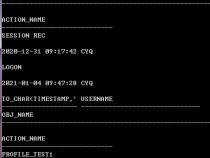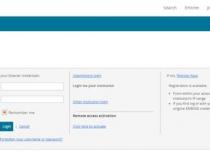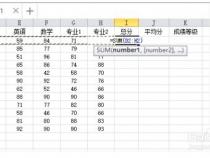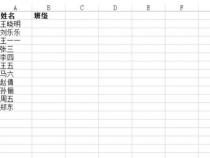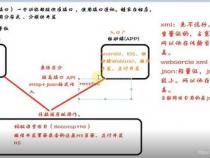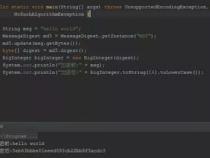如何使用vlookup和indirect函数跨多表格汇总
发布时间:2025-05-23 02:57:20 发布人:远客网络

一、如何使用vlookup和indirect函数跨多表格汇总
1、VLOOKUP(查找值,查找区域,返回列数,匹配模式)。比如有个学生成绩表,想按学生名字找成绩,名字就是查找值,整个表格包含名字和成绩的区域是查找区域,成绩在这区域里是第几列就是返回列数,精确查找匹配模式写0。
2、假设好多工作表叫“表1”“表2”等,在汇总表A列写学生名,要汇总其他表B列对应值。
3、在汇总表B2单元格写公式,像“=VLOOKUP(A2,INDIRECT("'"&表名所在单元格&"'!A:$B"),2,0)”,表名所在单元格放着“表1”这样的工作表名,INDIRECT就把它转成实际可引用的区域,VLOOKUP就在这区域找对应值。
4、想汇总更多表,改下INDIRECT里表名的引用单元格,向下拉公式就行啦,不过各表数据结构要一样才能汇总准确哦。
二、vlookup函数为什么忽然跨表引用失效
1、VLOOKUP函数在Excel中的用途广泛,但有时可能会遇到跨表引用失效的问题。导致这个问题的常见原因有两个:一是链接底表被移动,导致原地址不可用;二是链接底表被删除,导致数据无法获取。针对这些问题,我们有相应的解决方法。
2、当底表被移动时,只需将两个表单放置在同一文件夹中,重新设定VLOOKUP公式即可解决问题。如果底表被删除,数据将无法回复,只能想尽办法去寻找底表。
3、为了避免数据丢失的风险,建议操作者将要链接的SHEET放置在同一工作薄中,或者在VL后进行“原位的数值粘贴”。这样可以降低数据丢失的可能性。
4、VLOOKUP函数的全称为“Vertical Lookup”,它按照垂直方向,在表格的列向进行匹配数据查找。在Excel中,VLOOKUP函数用于根据定位条件,在指定列中提取函数应用范围内引用的数据,以实现定向查找特定数据的需求。简单来说,它在大量数据中提取目标数据的小范围数据。
5、VLOOKUP函数的运算逻辑是,对确定的定位查找值,在框选的引用范围中进行数值查找,找到后提取对应数据,并将其显示在对应的单元格中。VLOOKUP函数的公式结构为:=VLOOKUP(查找值,表范围,列序号,精确/近似)。
6、使用VLOOKUP函数时,需注意“定位查找值”的唯一性。如果数据中的定位查找值不止一个,函数将默认以垂直方向的第一个为准进行显示。
7、在使用VLOOKUP函数时,最易出现的错误是#N/A错误提示,原因是无法精确匹配目标数据的引用信息。解决方法包括:定位信息不在范围中、定位信息不在引用范围的第一列、定位查找值与原表数据格式不匹配、公式正确但无对应信息、公式中的范围信息未锁定。
8、当遇到VLOOKUP函数的问题时,可以尝试调整引用范围、确保定位值在范围的第一列、统一数据格式、在VLOOKUP与IFNA函数中嵌套显示空值、锁定范围等方法解决。
9、为了更直观地理解VLOOKUP函数的用法和解决常见问题,可以参考“视频教程”。这些教程提供了具体的实战案例,详细演示了使用流程,对学习者非常有帮助。
10、对于Excel中的其他应用技巧,可至“小乐”的主页区(视频部)进行查看,期待与您再度相会。通过这些资源,您将能够更全面地掌握Excel中的各种功能和技巧,提升工作效率和数据分析能力。
三、如何利用VLOOKUP函数跨表查找数据
1、利用VLOOKUP函数跨表查找数据步骤:
2、打开需要处理的EXCEL文件。本次所用的电子表格文件由EXCEL2003创建,查找过程中VLOOKUP函数的用法同样适用于高版本的EXCEL。
3、电子表格文件含有两个数据表。表一由“身份证号、姓名、年龄、部门、工资”这5列数据构成,因每一行数据都缺少“工资”信息,因此需要通过“身份证号”信息跨表查找将“工资”信息补齐。表二由“身份证号、姓名、工资”这3列数据构成,且数据的排序与表一不同。如果只靠人工查找,将“工资”信息一个一个从表二复制到表一,当数据上百、上千乃至上万时,那绝对是要玩死人的。
4、下面隆重推出今天的主角:VLOOKUP函数。VLOOKUP函数有4个参数,参数结构为VLOOKUP(lookup_value,table_array,col_index_num, range_lookup)。
5、其中第1个参数lookup_value表示要通过哪个数据值进行查找,这里就是表一中每一行的“身份证号”信息。
6、第2个参数table_array表示需要在其中查找数据的表的范围,这里就是表二从第A列到第C列的所有数据行,且该范围的第1列数据必须要和lookup_value所用的数据相对应,也就是说通过表一“身份证号”查找时必须让表二的“身份证号”在第1列。
7、第3个参数col_index_num表示查找到相匹配数据的数据行后需要返回到表一的数据在table_array范围的第几列。这里需要将表二的“工资”信息返回到表一,其位置从第A列开始数正好位于第3列,则该参数应填“3”。
8、第4个参数range_lookup为固定的两个逻辑值,填“0”表示精确查找,返回与lookup_value数值精确匹配的某一行的相应数据,如果表一某行数据在表二不存在,则返回的是#N/A;填“1”表示模糊查找,返回与lookup_value数值相近似数据所对应的某一行的相应数据,一般没有#N/A出现。
9、单击表一的E2单元格,选择菜单栏的“插入”,然后选择“函数”,函数类别选择“查找与引用”,通过列表选择“VLOOKUP”函数。
10、通过选择相应单元格和范围,4个参数所对应的值为(A2,表二!A:C,3,0)。使用熟练后,可以在单元格内输入函数,不用通过插入函数来选择,输入格式为“=VLOOKUP(A2,表二!A:C,3,0)”。注意:不能在单元格处于文本格式时输入函数。
11、函数输入后,通过下拉E2单元格填充公式至E11单元格,也可选择E2至E11的全部单元格后用快捷键“CTRL+D”填充公式。数据查找结果如图所示(当数据较多时,EXCEL的计算时间较长,需耐心等待),因最后一行数据在表二中没有对应数值,显示为#N/A。